스마트폰은 수많은 앱 알림으로 사용자에게 끊임없는 정보를 제공합니다. 하지만 그중 상당수는 주의력 분산, 스트레스, 업무 효율 저하의 원인이 되기도 합니다. 이번 글에서는 2025년 현재 스마트폰 알림을 효율적으로 관리하고, 집중 모드를 활용하는 방법을 운영체제별로 소개합니다.
1. 알림 분류 기준을 먼저 설정하세요
알림은 다음과 같이 구분해 관리하면 좋습니다:
- 필수 알림: 전화, 문자, 업무용 앱 (Slack, 이메일 등)
- 선택 알림: SNS, 금융, 배달 알림 등
- 불필요 알림: 쇼핑 앱, 마케팅 푸시, 게임 알림
이 기준을 바탕으로, 아래와 같이 설정을 변경해보세요.
2. iPhone에서 알림 설정하기 (iOS 17 기준)
- 설정 > 알림 > 앱별로 ‘즉시 전달’, ‘요약 전달’, ‘알림 없음’ 선택
- 설정 > 집중 모드 > 업무/수면/개인 등 맞춤 모드 생성 가능
- 스마트 알림 요약 기능을 활용하면 하루 2회만 알림 일괄 확인 가능
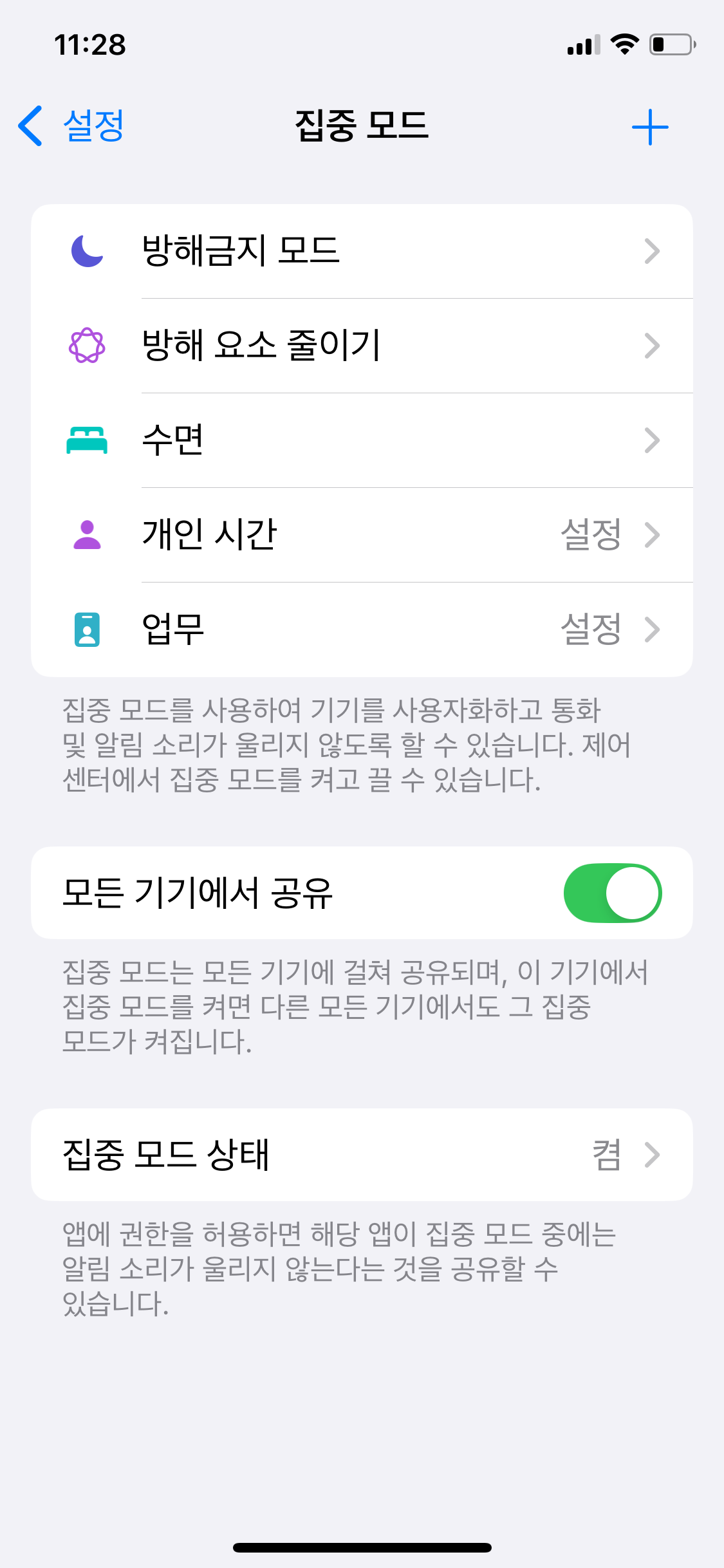
3. Android에서 알림 설정하기 (Android 14 기준)
- 설정 > 알림 > 앱 알림 관리 > 중요도 설정
- 설정 > 디지털 웰빙 > 집중 모드 > 방해 앱 선택
- Android는 앱별 진동, 사운드 여부까지 세밀하게 조절 가능
4. 집중 모드(Focus Mode) 제대로 활용하기
집중 모드는 단순한 알림 차단 기능이 아닙니다. 특정 앱, 연락처, 알림만 허용하며, 다음과 같은 상황에 적합합니다:
- 업무 시간: 일정, 메일, 협업 도구만 허용
- 공부 시간: 교육 앱만 허용, SNS 차단
- 휴식 시간: 모든 알림 차단, 무음 설정
5. 알림 요약 기능 활용하기
iOS는 ‘알림 요약’, Android는 ‘배치 알림’ 기능을 통해 하루 2~3번으로 알림을 일괄 확인할 수 있습니다.
- 설정 방법 (iOS): 설정 > 알림 > 예정된 요약
- 활용 팁: 점심시간/퇴근시간 등 고정 시간에 요약 확인
6. 불필요한 앱은 알림 전체 차단
쇼핑, 쿠폰, 게임 등 중요도가 낮은 앱은 과감하게 알림을 차단하는 것이 집중력 유지에 도움이 됩니다.
- 설정 > 알림 > 앱 선택 > ‘알림 허용 해제’
7. 배너·진동·사운드도 커스터마이징 가능
알림이 무조건 뜨지 않아도 됩니다. ‘배너만’, ‘진동만’, ‘아이콘 표시만’ 등으로 바꾸는 것이 가능합니다.
- iPhone: 설정 > 알림 > 표시 방식(배너/소리/배지)
- Android: 설정 > 앱 알림 > 중요도 낮추기
📌 마무리: 알림도 선택해서 받아야 집중할 수 있습니다
모든 알림을 허용하는 것은 디지털 과부하를 불러옵니다. 이번 글에서 소개한 설정을 바탕으로 본인에게 중요한 정보만 받는 환경을 구성해 보세요. 스마트폰이 여러분의 집중을 방해하는 도구가 아닌, 관리 가능한 조력자가 될 수 있습니다.
✔️ 이 글이 도움이 되셨다면 즐겨찾기와 공유 부탁드립니다. 집중은 설정에서 시작됩니다!